CASS实用技巧
Cass中快速选择工具的使用(一目了然,快速掌握)
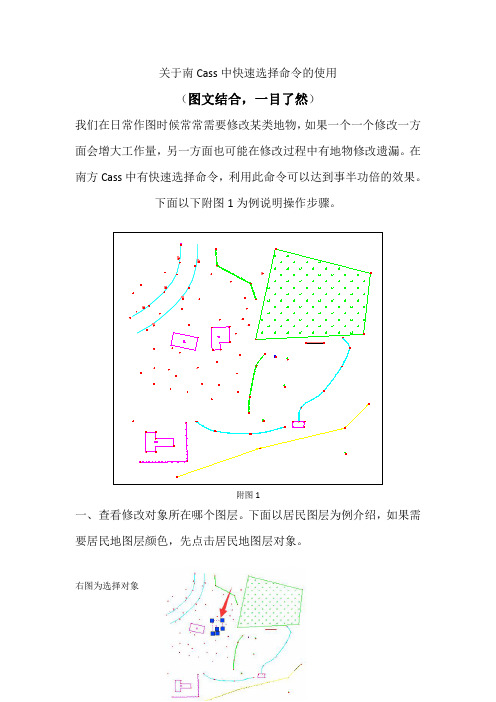
关于南Cass中快速选择命令的使用
(图文结合,一目了然)
我们在日常作图时候常常需要修改某类地物,如果一个一个修改一方面会增大工作量,另一方面也可能在修改过程中有地物修改遗漏。
在南方Cass中有快速选择命令,利用此命令可以达到事半功倍的效果。
下面以下附图1为例说明操作步骤。
附图1
一、查看修改对象所在哪个图层。
下面以居民图层为例介绍,如果需要居民地图层颜色,先点击居民地图层对象。
右图为选择对象
点击对象特性按钮
查看对象图层为“JMD”图层二、使用快速选择按钮,选择对象。
选择编辑对象
选择对应项目如上图
JMD图层所有对象被都选中
三、修改对象特性,在对象特性对话框左上角,显示选中的对象个数为“25个”,点击小三角,可以查看各类对象详情,可以再次单独选中对象,对部分选中的对象编辑。
所有JMD图层对象详细内容如上图。
cass垂直命令

cass垂直命令【原创实用版】目录1.什么是 CASS 垂直命令2.CASS 垂直命令的作用3.CASS 垂直命令的常用功能4.CASS 垂直命令的使用方法5.CASS 垂直命令的优点与局限性正文1.什么是 CASS 垂直命令CASS 垂直命令是一种在计算机辅助设计(CAD)软件中使用的工具,主要用于垂直方向上的操作,例如垂直移动、垂直复制等。
CASS 是计算机辅助绘图与建模软件,广泛应用于工程设计、建筑设计、机械设计等领域。
2.CASS 垂直命令的作用CASS 垂直命令的主要作用是在 CAD 软件中实现对图形的垂直操作,提高绘图效率和准确性。
通过使用垂直命令,用户可以方便地对图形进行垂直移动、垂直复制等操作,而不需要手动计算和调整。
3.CASS 垂直命令的常用功能CASS 垂直命令的常用功能包括:(1)垂直移动:按照指定的距离或坐标,将对象沿垂直方向移动。
(2)垂直复制:按照指定的距离或坐标,将对象沿垂直方向复制一份。
(3)垂直旋转:按照指定的角度,将对象沿垂直方向旋转。
(4)垂直缩放:按照指定的尺寸或比例,将对象沿垂直方向进行缩放。
4.CASS 垂直命令的使用方法在 CASS 软件中,用户可以通过以下步骤使用垂直命令:(1)打开 CASS 软件,加载需要操作的图形文件。
(2)在菜单栏中选择“修改”(Modify)选项。
(3)在弹出的下拉菜单中,选择“垂直移动”(Move Vertically)、“垂直复制”(Copy Vertically)等功能。
(4)根据软件提示,指定操作的距离、坐标或角度等参数。
(5)点击鼠标左键,完成操作。
5.CASS 垂直命令的优点与局限性CASS 垂直命令的优点:(1)提高绘图效率:通过使用垂直命令,用户可以快速地对图形进行垂直操作,节省绘图时间。
(2)提高绘图准确性:垂直命令可以精确地控制图形的垂直方向,提高绘图的准确性。
(3)易于学习:CASS 软件的垂直命令操作简单,用户容易上手。
南方测绘CASS实用教程
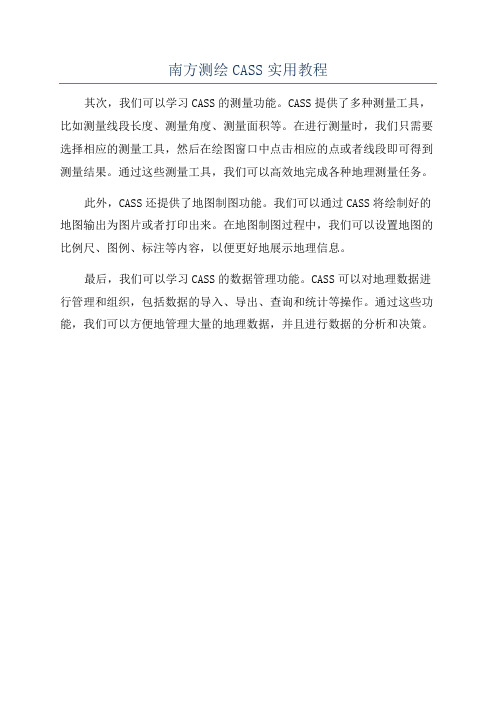
南方测绘CASS实用教程
其次,我们可以学习CASS的测量功能。
CASS提供了多种测量工具,比如测量线段长度、测量角度、测量面积等。
在进行测量时,我们只需要选择相应的测量工具,然后在绘图窗口中点击相应的点或者线段即可得到测量结果。
通过这些测量工具,我们可以高效地完成各种地理测量任务。
此外,CASS还提供了地图制图功能。
我们可以通过CASS将绘制好的地图输出为图片或者打印出来。
在地图制图过程中,我们可以设置地图的比例尺、图例、标注等内容,以便更好地展示地理信息。
最后,我们可以学习CASS的数据管理功能。
CASS可以对地理数据进行管理和组织,包括数据的导入、导出、查询和统计等操作。
通过这些功能,我们可以方便地管理大量的地理数据,并且进行数据的分析和决策。
AUTOCAD结合CASS使用命令技巧小总结

AUTOCAD是AUTODESK公司的产品,CASS软件是广州南方测绘仪器有限公司基于CAD平台开发的一套集地形、地籍、空间数据建库、工程应用、土石方算量等功能为一体的软件系统。
CASS是在AUTOCAD的基础上开发的,是AUTOCAD的二次开发现将几个常用的两者结合在一起的命令及操作介绍下(以下命令均为CASS环境下运行的命令):一、AUTOCAD与CASS的切换:我们经常会遇到在绘图时(如在CASS环境下),有些CAD菜单找不到,如下图示:解决办法很简单,只需在命令行输入options打开选项卡→配置→未命名配置→置为当前,确定即可:(想恢复时,再将CASS7置为当前即可)二、经常出现的令人蛋疼的,CASS绘图区界面上CASS7.0成图软件菜单没了(或者被不小心关掉了),怎么办?解决方法,命令行输入drawentitiesbox,回车即可。
或者,选择“显示(V)”菜单,在下拉菜单中选择“地物绘制菜单”项即可。
三、点击鼠标中键不能拖动解决办法,命令行输入mbuttonpan,输入MBUTTONPAN 的新值<0>: 1回车即可四、如何点击鼠标右键重复上一命令有时不想右击鼠标出现右键菜单,而是重复上一个命令解决办法,options→用户系统配置→Windows标准→自定义右键菜单,在“默认模式”“编辑模式”“命令模式”依次选择“重复上一个命令”“重复上一个命令”“确定”,最后点击“应用并关闭”即可:五、在绘图时,有时需要加载其它现有的dwg文件等:解决方法,输入命令xref,打开“外部参照管理器”,点击“附着(A)”,打开“选择文件对话框”,选择要打开的dwg文件再弹出的对话框中,“参照类型”选择“附加型”,“插入点”和“比例”均不作选择即可,如下图示:即可将选择的“模型平面图.dwg”加载到CASS环境中。
六、从一个dwg文件中选择一部分数据按原始坐标拷贝到另一幅dwg文件中命令及操作:选中要拷贝的数据(可以是CAD中任何数据,图形、文字等),命令行输入copyclip,打开或切换到另一幅dwg文件,命令行输入pastorig,回车即可。
CASS常用快捷方式大全

CASS常用快捷方式大全CASS(Computer-Assisted Self-Interviewing)是一种计算机辅助的自我调查技术,通过快捷方式可以更高效地操作CASS软件。
本文将介绍CASS常用的快捷方式,方便用户更快速地完成调查任务。
常见操作快捷键以下是CASS常见的操作快捷键:Ctrl + N:新建问卷Ctrl + N:新建问卷Ctrl + N:新建问卷Ctrl + N:新建问卷Ctrl + N:新建问卷Ctrl + N:新建问卷Ctrl + N:新建问卷Ctrl + N:新建问卷Ctrl + N:新建问卷Ctrl + O:打开问卷Ctrl + O:打开问卷Ctrl + O:打开问卷Ctrl + O:打开问卷Ctrl + O:打开问卷Ctrl + O:打开问卷Ctrl + O:打开问卷Ctrl + O:打开问卷Ctrl + O:打开问卷Ctrl + S:保存问卷Ctrl + S:保存问卷Ctrl + S:保存问卷Ctrl + S:保存问卷Ctrl + S:保存问卷Ctrl + S:保存问卷Ctrl + S:保存问卷Ctrl + S:保存问卷Ctrl + S:保存问卷Ctrl + Z:撤销上一步操作Ctrl + Z:撤销上一步操作Ctrl + Z:撤销上一步操作Ctrl + Z:撤销上一步操作Ctrl + Z:撤销上一步操作Ctrl + Z:撤销上一步操作Ctrl + Z:撤销上一步操作Ctrl + Z:撤销上一步操作Ctrl + Z:撤销上一步操作Ctrl + Y:恢复上一步操作Ctrl + Y:恢复上一步操作Ctrl + Y:恢复上一步操作Ctrl + Y:恢复上一步操作Ctrl + Y:恢复上一步操作Ctrl + Y:恢复上一步操作Ctrl + Y:恢复上一步操作Ctrl + Y:恢复上一步操作Ctrl + Y:恢复上一步操作Ctrl + C:复制选定的内容Ctrl + C:复制选定的内容Ctrl + C:复制选定的内容Ctrl + C:复制选定的内容Ctrl + C:复制选定的内容Ctrl + C:复制选定的内容Ctrl + C:复制选定的内容Ctrl + C:复制选定的内容Ctrl + C:复制选定的内容Ctrl + V:粘贴复制的内容Ctrl + V:粘贴复制的内容Ctrl + V:粘贴复制的内容Ctrl + V:粘贴复制的内容Ctrl + V:粘贴复制的内容Ctrl + V:粘贴复制的内容Ctrl + V:粘贴复制的内容Ctrl + V:粘贴复制的内容Ctrl + V:粘贴复制的内容Ctrl + X:剪切选定的内容Ctrl + X:剪切选定的内容Ctrl + X:剪切选定的内容Ctrl + X:剪切选定的内容Ctrl + X:剪切选定的内容Ctrl + X:剪切选定的内容Ctrl + X:剪切选定的内容Ctrl + X:剪切选定的内容Ctrl + X:剪切选定的内容Ctrl + A:全选文本或项目Ctrl + A:全选文本或项目Ctrl + A:全选文本或项目Ctrl + A:全选文本或项目Ctrl + A:全选文本或项目Ctrl + A:全选文本或项目Ctrl + A:全选文本或项目Ctrl + A:全选文本或项目Ctrl + A:全选文本或项目Ctrl + F:查找特定内容Ctrl + F:查找特定内容Ctrl + F:查找特定内容Ctrl + F:查找特定内容Ctrl + F:查找特定内容Ctrl + F:查找特定内容Ctrl + F:查找特定内容Ctrl + F:查找特定内容Ctrl+ F:查找特定内容Ctrl + H:替换特定内容Ctrl + H:替换特定内容Ctrl + H:替换特定内容Ctrl + H:替换特定内容Ctrl + H:替换特定内容Ctrl + H:替换特定内容Ctrl + H:替换特定内容Ctrl + H:替换特定内容Ctrl + H:替换特定内容Ctrl + R:重复上一步操作Ctrl + R:重复上一步操作Ctrl + R:重复上一步操作Ctrl + R:重复上一步操作Ctrl + R:重复上一步操作Ctrl + R:重复上一步操作Ctrl + R:重复上一步操作Ctrl + R:重复上一步操作Ctrl + R:重复上一步操作Ctrl + P:打印当前问卷Ctrl + P:打印当前问卷Ctrl + P:打印当前问卷Ctrl + P:打印当前问卷Ctrl + P:打印当前问卷Ctrl + P:打印当前问卷Ctrl + P:打印当前问卷Ctrl + P:打印当前问卷Ctrl+ P:打印当前问卷Ctrl + E:导出问卷结果Ctrl + E:导出问卷结果Ctrl + E:导出问卷结果Ctrl + E:导出问卷结果Ctrl + E:导出问卷结果Ctrl + E:导出问卷结果Ctrl + E:导出问卷结果Ctrl + E:导出问卷结果Ctrl + E:导出问卷结果Ctrl + G:跳转到指定页码Ctrl + G:跳转到指定页码Ctrl + G:跳转到指定页码Ctrl + G:跳转到指定页码Ctrl + G:跳转到指定页码Ctrl + G:跳转到指定页码Ctrl + G:跳转到指定页码Ctrl + G:跳转到指定页码Ctrl + G:跳转到指定页码快速编辑文本在CASS中,可以通过以下快捷键快速编辑文本:Ctrl + B:将选定的文本加粗Ctrl + B:将选定的文本加粗Ctrl+ B:将选定的文本加粗Ctrl + B:将选定的文本加粗Ctrl + B:将选定的文本加粗Ctrl + B:将选定的文本加粗Ctrl + B:将选定的文本加粗Ctrl + B:将选定的文本加粗Ctrl + B:将选定的文本加粗Ctrl + I:将选定的文本斜体Ctrl + I:将选定的文本斜体Ctrl + I:将选定的文本斜体Ctrl + I:将选定的文本斜体Ctrl + I:将选定的文本斜体Ctrl + I:将选定的文本斜体Ctrl + I:将选定的文本斜体Ctrl + I:将选定的文本斜体Ctrl + I:将选定的文本斜体Ctrl + U:给选定的文本添加下划线Ctrl + U:给选定的文本添加下划线Ctrl + U:给选定的文本添加下划线Ctrl + U:给选定的文本添加下划线Ctrl + U:给选定的文本添加下划线Ctrl + U:给选定的文本添加下划线Ctrl + U:给选定的文本添加下划线Ctrl + U:给选定的文本添加下划线Ctrl + U:给选定的文本添加下划线Ctrl + L:将选定的文本左对齐Ctrl + L:将选定的文本左对齐Ctrl + L:将选定的文本左对齐Ctrl + L:将选定的文本左对齐Ctrl + L:将选定的文本左对齐Ctrl + L:将选定的文本左对齐Ctrl + L:将选定的文本左对齐Ctrl + L:将选定的文本左对齐Ctrl + L:将选定的文本左对齐Ctrl + R:将选定的文本右对齐Ctrl + R:将选定的文本右对齐Ctrl + R:将选定的文本右对齐Ctrl + R:将选定的文本右对齐Ctrl + R:将选定的文本右对齐Ctrl + R:将选定的文本右对齐Ctrl + R:将选定的文本右对齐Ctrl + R:将选定的文本右对齐Ctrl + R:将选定的文本右对齐Ctrl + E:将选定的文本居中对齐Ctrl + E:将选定的文本居中对齐Ctrl + E:将选定的文本居中对齐Ctrl + E:将选定的文本居中对齐Ctrl + E:将选定的文本居中对齐Ctrl + E:将选定的文本居中对齐Ctrl + E:将选定的文本居中对齐Ctrl + E:将选定的文本居中对齐Ctrl + E:将选定的文本居中对齐Ctrl + J:将选定的文本两端对齐Ctrl + J:将选定的文本两端对齐Ctrl + J:将选定的文本两端对齐Ctrl + J:将选定的文本两端对齐Ctrl + J:将选定的文本两端对齐Ctrl + J:将选定的文本两端对齐Ctrl + J:将选定的文本两端对齐Ctrl + J:将选定的文本两端对齐Ctrl + J:将选定的文本两端对齐Ctrl + ]:增大选定文本的字号Ctrl + ]:增大选定文本的字号Ctrl + ]:增大选定文本的字号Ctrl + ]:增大选定文本的字号Ctrl+ ]:增大选定文本的字号Ctrl + ]:增大选定文本的字号Ctrl + ]:增大选定文本的字号Ctrl + ]:增大选定文本的字号Ctrl + ]:增大选定文本的字号Ctrl + [:减小选定文本的字号Ctrl + [:减小选定文本的字号Ctrl + [:减小选定文本的字号Ctrl + [:减小选定文本的字号Ctrl+ [:减小选定文本的字号Ctrl + [:减小选定文本的字号Ctrl + [:减小选定文本的字号Ctrl + [:减小选定文本的字号Ctrl + [:减小选定文本的字号Ctrl + /或F1:显示帮助菜单Ctrl + /或F1:显示帮助菜单Ctrl+ /或F1:显示帮助菜单Ctrl + /或F1:显示帮助菜单Ctrl + /或F1:显示帮助菜单Ctrl + /或F1:显示帮助菜单Ctrl + /或F1:显示帮助菜单Ctrl + /或F1:显示帮助菜单Ctrl + /或F1:显示帮助菜单Ctrl + K:插入超链接Ctrl + K:插入超链接Ctrl + K:插入超链接Ctrl + K:插入超链接Ctrl + K:插入超链接Ctrl + K:插入超链接Ctrl + K:插入超链接Ctrl + K:插入超链接Ctrl + K:插入超链接Tab:缩进选定文本Tab:缩进选定文本Tab:缩进选定文本Tab:缩进选定文本Tab:缩进选定文本Tab:缩进选定文本Tab:缩进选定文本Tab:缩进选定文本Tab:缩进选定文本快速导航和答题以下是快速导航和答题的常用快捷键:Ctrl + F2:导航到上一页Ctrl + F2:导航到上一页Ctrl + F2:导航到上一页Ctrl + F2:导航到上一页Ctrl + F2:导航到上一页Ctrl + F2:导航到上一页Ctrl + F2:导航到上一页Ctrl + F2:导航到上一页Ctrl + F2:导航到上一页F2:导航到下一页F2:导航到下一页F2:导航到下一页F2:导航到下一页F2:导航到下一页F2:导航到下一页F2:导航到下一页F2:导航到下一页F2:导航到下一页Enter:保存当前问题的答案并跳转到下一题Enter:保存当前问题的答案并跳转到下一题Enter:保存当前问题的答案并跳转到下一题Enter:保存当前问题的答案并跳转到下一题Enter:保存当前问题的答案并跳转到下一题Enter:保存当前问题的答案并跳转到下一题Enter:保存当前问题的答案并跳转到下一题Enter:保存当前问题的答案并跳转到下一题Enter:保存当前问题的答案并跳转到下一题Shift + Enter:保存当前问题的答案并跳转到上一题Shift + Enter:保存当前问题的答案并跳转到上一题Shift + Enter:保存当前问题的答案并跳转到上一题Shift + Enter:保存当前问题的答案并跳转到上一题Shift + Enter:保存当前问题的答案并跳转到上一题Shift + Enter:保存当前问题的答案并跳转到上一题Shift + Enter:保存当前问题的答案并跳转到上一题Shift + Enter:保存当前问题的答案并跳转到上一题Shift + Enter:保存当前问题的答案并跳转到上一题Page Up:向上滚动Page Up:向上滚动Page Up:向上滚动Page Up:向上滚动Page Up:向上滚动Page Up:向上滚动Page Up:向上滚动Page Up:向上滚动Page Up:向上滚动Page Down:向下滚动Page Down:向下滚动Page Down:向下滚动Page Down:向下滚动Page Down:向下滚动Page Down:向下滚动Page Down:向下滚动Page Down:向下滚动Page Down:向下滚动Ctrl + Page Up:向左滚动Ctrl + Page Up:向左滚动Ctrl + Page Up:向左滚动Ctrl + Page Up:向左滚动Ctrl + Page Up:向左滚动Ctrl + Page Up:向左滚动Ctrl + Page Up:向左滚动Ctrl + Page Up:向左滚动Ctrl + Page Up:向左滚动Ctrl + Page Down:向右滚动Ctrl + Page Down:向右滚动Ctrl+ Page Down:向右滚动Ctrl + Page Down:向右滚动Ctrl + Page Down:向右滚动Ctrl + Page Down:向右滚动Ctrl + Page Down:向右滚动Ctrl + Page Down:向右滚动Ctrl + Page Down:向右滚动Alt + F4:关闭当前问卷Alt + F4:关闭当前问卷Alt + F4:关闭当前问卷Alt + F4:关闭当前问卷Alt + F4:关闭当前问卷Alt +F4:关闭当前问卷Alt + F4:关闭当前问卷Alt + F4:关闭当前问卷Alt + F4:关闭当前问卷以上是CASS常用的快捷方式,希望对用户能够提高工作效率有所帮助。
如何在南方CASS中打字

CASS软件是广东南方数码科技股份有限公司基于CAD平台开发的一套集地形、地籍、空间数据建 库、工程应用、土石方算量等功能为一体的软件系统。
内容介绍
南方CASS是一款实用的测绘数据处理软件,今天教大家如何在南方CASS中打字
方法/步骤
首先打开南方CASS
方法/步骤
命令栏输入mt,点击空格
方法/步骤
确定文字框大小
方法/步骤
根据需要修改文字格式
方法/步骤
根据需求输入即可
总结:
1.首先打开南方CASS 2.命令栏输入mt,点击空格 3.确定文字框大小 4.根据需要修改文字格式 5.根据需求输入即可
参考资料:autocad及测绘应用
《autocad及测绘应用》是2018年西南交通大学出版社出版的图书,作者是李华蓉,刘国栋。本 书针对测绘工程及其相关专业,系统介绍了AutoCAD2008中文版的功能、使用方法和绘图技巧。 在讲解AutoCAD2008绘图方法的同时,详细介绍了基于AutoCAD的南方CASS测绘软件的基本功能 和操作。全书共12章。
感谢观看
南方cass软件画图技巧

南方cass软件画图技巧1、在绘制了某一部分的草地或、耕地之类的东西时,要删除其所画的边界,此时操作步骤为编辑——断开——选物体第二点点击先断开一段,再在断开的两头各点击一次,即可全部删除其边界。
2、绘制草地等东西后,如果要输入文字注记,这时要在所要输入文字的地方删除草地等东西,其操作步骤为地物编辑——批量删剪——窗口删剪在左上角点击低一点,右下角点击第二点,然后把鼠标的光标向所在矩形窗口里面移动,之后点击鼠标左键即可删除。
3、某一属性的线画错后,如果要删除,应该要先改变其线性的颜色,在删除其大量的线性,其操作步骤为编辑——删除——实体所在图层即可4、把昨天绘制的图形,与今天绘制的图形放置在同一个人窗口中,看到整体的图幅时,其操作步骤为工具——插入图快(只对统一比例打勾)此时插入的图块没有属性,如果插入有属性的图块时步骤为工具——批量插入图块(只对统一比例打勾)即可5、绘制任意图幅绘图处理---加方格网---鼠标光标从左下角移动至右上角(要把整个图像都包含在方格网中)然后绘图处理---任意图幅出现对话框后对图幅尺寸纵向与横向都要输出方格网格子数后,分别减去一即可是横向纵向的数目再点击取整到米与删除图幅外实体打钩,再点击左下角坐标,插入图幅左下角坐标即可,之后点击确定。
6、插入任一点点击该图层线,使其变为阴影状态,之后在cass窗口输入Y ,之后点击回车,然后光标移动至要插入点的位置,之后点击即可。
7、CASS中统计指定区域面积总是0.00是怎么回事?先用pl 线把要算面积的区域重新划一圈,然后 cass ——工程应用——查询实体面积,就行了,还可以通过cass ——工程应用——计算指定范围面积,或者cass ——工程应用——统计指定区域的面积来计算图形的面积。
8、如题。
没有测量数据,只有测量后的图。
但是里面的高程点不能用用。
不知道怎么能重新展点。
1.CASS中利用测量数据展绘高程点绘图处理—展高程点2. CASS中加高程点快捷键 G 直接可以加3. CASS中提取高程点工程应用—高程点生成数据文件9、插入高程点键入 G ,之后回车,光标点击所插入的位置即可10、复制已知图像选择复制图像----鼠标右击点击复制打开要复制的窗口鼠标右击---点击原坐标粘贴11、在建立三角网,绘制等高线后,如果在不该出现的地方有等高线要删除,一种办法为,在不该出现的地方夫人两侧绘制两条公路或者其他属性的线型,之后再cass软件中,点击等高线----等高线修剪----切除指定两线间等高线,即可删除不必要的等高线。
南方CASS的使用方法
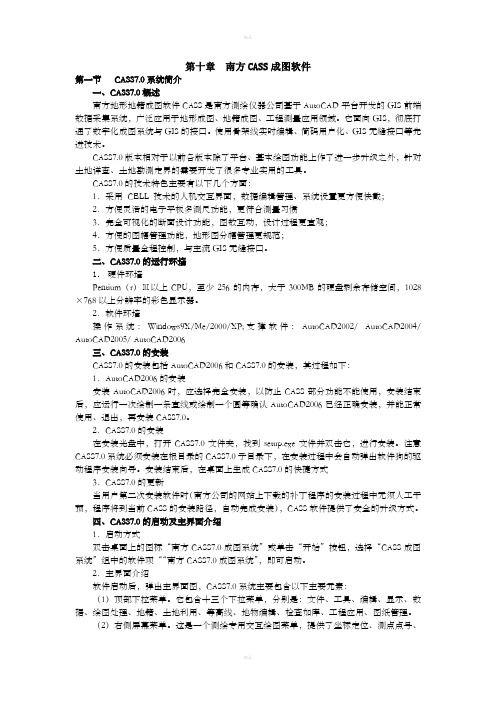
第十章南方CASS成图软件第一节CASS7.0系统简介一、CASS7.0概述南方地形地籍成图软件CASS是南方测绘仪器公司基于AutoCAD平台开发的GIS前端数据采集系统,广泛应用于地形成图、地籍成图、工程测量应用领域。
它面向GIS,彻底打通了数字化成图系统与GIS的接口。
使用骨架线实时编辑、简码用户化、GIS无缝接口等先进技术。
CASS7.0版本相对于以前各版本除了平台、基本绘图功能上作了进一步升级之外,针对土地详查、土地勘测定界的需要开发了很多专业实用的工具。
CASS7.0的技术特色主要有以下几个方面:1.采用CELL 技术的人机交互界面,数据编辑管理、系统设置更方便快截;2.方便灵活的电子平板多测尺功能,更符合测量习惯3.完全可视化的断面设计功能,图数互动,设计过程更直观;4.方便的图幅管理功能,地形图分幅管理更规范;5.方便质量全程控制,与主流GIS无缝接口。
二、CASS7.0的运行环境1.硬件环境Pentium(r)Ⅲ以上CPU,至少256的内存,大于300MB的硬盘剩余存储空间,1028×768以上分辨率的彩色显示器。
2.软件环境操作系统:Windows9X/Me/2000/XP;支撑软件:AutoCAD2002/ AutoCAD2004/ AutoCAD2005/ AutoCAD2006三、CASS7.0的安装CASS7.0的安装包括AutoCAD2006和CASS7.0的安装,其过程如下:1.AutoCAD2006的安装安装AutoCAD2006时,应选择完全安装,以防止CASS部分功能不能使用,安装结束后,应运行一次绘制一条直线或绘制一个圆等确认AutoCAD2006已经正确安装,并能正常使用、退出,再安装CASS7.0。
2.CASS7.0的安装在安装光盘中,打开CASS7.0文件夹,找到setup.exe文件并双击它,进行安装。
注意CASS7.0系统必须安装在根目录的CASS7.0子目录下,在安装过程中会自动弹出软件狗的驱动程序安装向导。
- 1、下载文档前请自行甄别文档内容的完整性,平台不提供额外的编辑、内容补充、找答案等附加服务。
- 2、"仅部分预览"的文档,不可在线预览部分如存在完整性等问题,可反馈申请退款(可完整预览的文档不适用该条件!)。
- 3、如文档侵犯您的权益,请联系客服反馈,我们会尽快为您处理(人工客服工作时间:9:00-18:30)。
目 录 1. 概述 .................................................................................. 错误!未定义书签。
2.CASS命令的用户化 .................................................. 错误!未定义书签。
2.1 在ACAD.PGP中定义CASS命令别名和缩写 ....................................................... 2 2.2 CASS常用的命令缩写 ....................................................................................... 4 3. CASS的一些特殊设置 .................................................................................... 5
3.1 编组的开关 ....................................................................................................... 5 3.2 鼠标滚轮功能定义 ............................................................................................ 5 3.3 图示参数的修改 ............................................................ 错误!未定义书签。 4.绘制平面图 ...................................................................................................... 6
4.1 更改点的样式 ................................................................................................... 6 4.2 展点分层 ........................................................................................................... 8 4.3 简码成图 ........................................................................................................... 9 4.4 复杂地形的测量 .............................................................................................. 10 5.高程点的处理 ............................................................. 错误!未定义书签。
5.1高程注记的快速处理 ....................................................................................... 11 5.2高程异常点的处理 ......................................................... 错误!未定义书签。 6.图形编辑技巧 ............................................................. 错误!未定义书签。
6.1【快速选择】的应用 ...................................................... 错误!未定义书签。 6.2 属性的批量转换 ............................................................ 错误!未定义书签。 6.3 道路中心线点的定距或定数等分 .................................. 错误!未定义书签。 6.4 字体非正常显示的处理 ................................................. 错误!未定义书签。 7 结束 ..................................................................................................................... 19 1
CASS应用技巧总结 1.概述 南方CASS地形地籍成图软件以其绘制地形图、地籍图的完整功能和在工程中的应用,以及CASS7.0新增的土地利用和检查入库功能,越来越受到测绘单位的青睐。在当前测绘市场竞争激烈的严峻形势下,怎样才能在最短时间内拿出最好的成果才是根本。这次总结的这些设置和使用技巧,可以让CASS命令快捷化、设置个性化、编辑速度化,既减少了工作时间,又保证了测量成果质量,为赢得良好的社会和经济效益提供了有利的保障。 2.CASS命令的用户化 CASS命令的用户化对于提高工作效率是非常有效的。把常用的一些CASS命令设置为自己能记住的字母缩写,然后建立一种左手键盘,右手鼠标的工作模式。这样既可以节约查找命令的时间,又可以避免长字符串的输入。CASS7.0系统目录下的ACAD.PGP文件 (如:C: \Program Files\CASS7.0\SYSTEM\ACAD.PGP)用于存放CASS7.0定义的命令。该文件分为两部分,第一部分定义外部命令;第二部分定义命令别名。每一部分均由若干个命令定义项组成,任一命令定义项均占一行。此外,文件中还可包含用户对有关的命令定义所作的注释和说明。注释项均以分号“;”引导,且每一命令占一行。修改ACAD.PGP文件后,需重新初始化,重新关闭并运行CASS或使用REINIT命令。所显示的对话框如下图所示。
2.1 在ACAD.PGP中定义CASS命令别名和缩写 用户可以通过ACAD.PGP的命令别名项中定义其别名,把经常使用的CASS7.0命令简化成缩写,从而使用户简单击键就能执行CASS的相应命令,而不需要输入较长的命令名。 命令别名的定义格式为: 2
,* 每一行定义一个命令别名,且只包含由逗号分开的两个文本字段。 操作方法及说明: 1.命令别名指用户在“命令﹙command﹚:”提示符下键入的命令缩写。 2.用户必须在命令名前加一个星号“*”,这样CASS才能把该行当作命令别名的定义。 实例:CASS实际应用中,我们经常遇到【延伸】,【剪切】,【分解】等命令的操作,为了提高效率我们需要编辑对它们进行缩写。 1.首先打开CASS安装目录下的ACAD.PGP文件;
2.编辑;注意:使用的别名或缩写不能与已有的重复。 命令名称 完整命令 拟别名或缩写 “延伸” extend EX “剪切” trim TR “分解” explode EP 3
3.保存并关闭ACAD.PGP文件,重新关闭并运行CASS或使用REINIT命令。 2.2 CASS常用的命令缩写 完整的CASS内部命令可到CASS系统目录下的acad.mnu中查询,acad.mnu的结构参见CASS帮助文档。为避免命令缩写与CASS默认的缩写冲突,我将CASS默认的一些缩写列于下表。另外,我建议用户在定义前最好先看一下CASS是否有其缩写,以免不必要的麻烦。 注意:菜单中地物绘制命令如:“[cass1(kzd3,三角点)]^C^C^Pdd;131100;^P”段的dd命令不能被定义,带参数的命令不能被定义。 常用命令缩写表 命令 命令功能 命令 命令功能 A 画弧 S 加入实体属性 B 自由连接 T 文字注记 C 画圆 U 后退 D 绘制电力线 V 查看实体属性 E 删除 W 绘制围墙 F 图形复制 X 多功能复合线 G 绘制高程点 Y 复合线上加点 H 线型换向 Z 屏幕缩放 I 绘制道路 CP 拷贝 J 复合线连接 FF 绘制多点房屋 4
K 绘制陡坎 KK 查询坎高 L 画直线 PE 复合线编辑 M 移动 PL 画复合线 N 批量拟合复合线 RR 符号重新生成 O 批量修改复合线高 SS 绘制四点房屋 P 屏幕移动 WW 批量改变复合线宽 Q 直角纠正 XP 绘制自然斜坡 R 屏幕重画
3. CASS的一些特殊设置 3.1 编组的开关 编组是保存的对象集,可以根据需要同时选择和编辑这些对象,也可以分别进行。 编组提供了一种简便的方法来合并需要作为一个单元进行操纵的图形元素。可以使用默认名称快速创建编组,也可以使用编组管理器开始就指定一个名称。 编组在某些方面类似于块,它是另一种将对象编组成命名集的方法。 例如,创建的编组是按任务保存的。 然而,在编组中可以更容易地编辑单个对象,而在块中必须先分解才能编辑。 与块不同的是,编组不能与其他图形共享。 在CASS的实际应用中,如管线设施,断面图等,编组的开关直接影响着编辑工作,如电力线两点间的连接线的删除,断面图中文字,数字的编辑等。在编辑时要关掉编组功能,通过【编辑】-【编组选择】或应用快捷键Ctrl+A即可在打开或关闭编组间切换。 3.2 鼠标滚轮功能定义 在CASS的实际应用中,我们经常要遇到【平移】(PAN)命令的应用,其实此命令可以用按住鼠标中间的滚轮的方式来实现,这样操作非常简便,能明显提高工作效率。但有时按下鼠标中间的滚轮鼠标却没有【平移】(PAN)的显示,这是因为内部参数的问题,在CASS的命令栏输入 MBUTTONPAN,把其值改为1即可。前后滚动滚轮时有放大和缩小功能,通过更改ZOOMFACTOR参数的变量,可以控制向前或后滑动鼠标滚轮时比例的变化程度。 有效值为 3 到 100 之间的整数。 数值越高,变化越大。一般默认即可。
